Spara modifierade bildkontroller som anpassade bildkontroller.
|
Alternativ |
Beskrivning |
|---|---|
|
[ ] |
Skapa en ny anpassad bildkontroll baserat på en befintlig förinställning eller anpassad bildkontroll, eller redigera befintliga anpassade bildkontroller. |
|
[ ] |
Byt namn på anpassade bildkontroller. |
|
[ ] |
Ta bort anpassade bildkontroller. |
|
[ ] |
Kopiera anpassade bildkontroller till och från minneskortet. |
Skapa anpassade bildkontroller
-
Välj [ ].
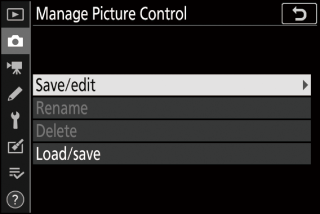
Markera [ ] och tryck på 2 att visa alternativen för
-
Välj en bildkontroll.
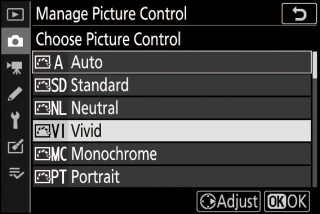
-
Markera en befintlig Picture Control och tryck på 2 att visa redigeringsalternativ.
-
För att spara en kopia av den markerade bildkontrollen utan ytterligare ändringar, tryck på J [ ] alternativ visas; fortsätt till steg 4.
-
-
Redigera vald bildkontroll.
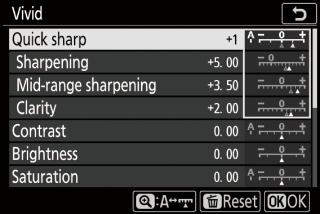
-
De tillgängliga inställningarna och teknikerna för att redigera dem är desamma som för [ ].
-
Tryck på J att visa ] när inställningarna är färdiga.
-
För att överge alla ändringar och börja om från standardinställningarna, tryck på O knappen.
-
-
Välj en destination.
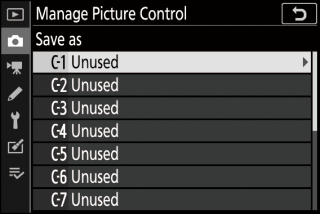
Välj en destination för den anpassade Picture Control (C-1 till C-9).
-
Namnge Picture Control.
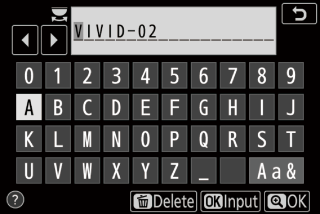
-
Om du trycker på 2 när en destination är markerad i föregående steg visas [ ] textinmatningsdialogrutan.
-
Som standard namnges nya bildkontroller genom att lägga till ett tvåsiffrigt nummer i namnet på den befintliga bildkontrollen. Det tvåsiffriga numret tilldelas automatiskt.
-
Anpassade bildkontrollnamn kan vara upp till nitton tecken långa. Nya tecken läggs till vid markörens position.
-
Om du vill bläddra mellan stora och små bokstäver och symboltangentbord trycker du på tangentbordets valsknapp.
-
För information om redigering av Picture Control-namn, se “Textinmatning” ( Textinmatning ).
-
När inmatningen är klar trycker du på X att spara den nya bildkontrollen.
-
Den nya bildkontrollen läggs till i listan Bildkontroll.
-
Den ursprungliga förinställda bildkontrollen som den anpassade bildkontrollen bygger på indikeras av en ikon i redigeringsdisplayen. 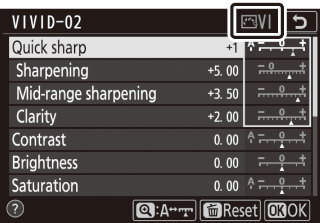
Alternativen som är tillgängliga med anpassade bildkontroller är desamma som de som den anpassade bildkontrollen baserades på.
Objektet [ ] i ] kan användas för att kopiera anpassade bildkontroller från kameran till ett minneskort. Du kan också ta bort anpassade bildkontroller eller kopiera dem från ett minneskort till kameran (om två minneskort är isatta används kortet i det kort som valts med ] i fotograferingsmenyn). 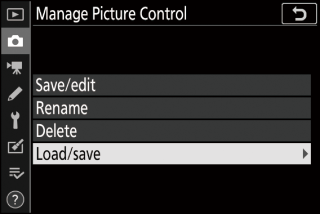
-
[ ]: Kopiera (importera) anpassade bildkontroller från minneskortet till kameran. Bildkontrollerna kopieras till anpassade bildkontroller C-1 till C-9 på kameran och kan namnges efter önskemål.
-
[ ]: Radera valda anpassade bildkontroller från minneskortet.
-
[ ]: Kopiera (exportera) en anpassad bildkontroll från kameran till ett minneskort. Markera en destination (1 till 99) för vald Picture Control och tryck på J att exportera den till minneskortet.

